ホーム画面にショートカットアイコンを追加する
1.ホーム画面に追加したいアイコンを選択する
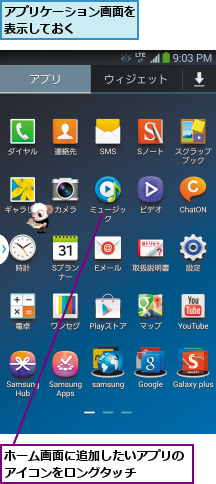
2.ホーム画面にアイコンを追加する
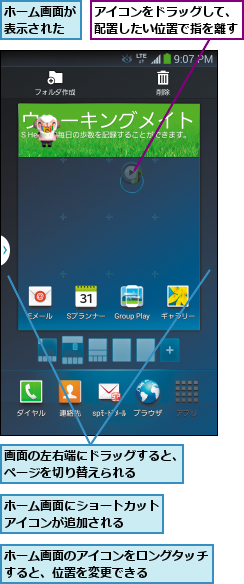
アプリケーション画面のアイコンの位置を変更する
1.アイコンの位置を変更できるようにする
![1 メニューキーをタップ ,2[編集]をタップ ,アプリケーション画面を表示しておく](/contents/302/img/img20131209162315086410.jpg)
2.アイコンの位置を変更する
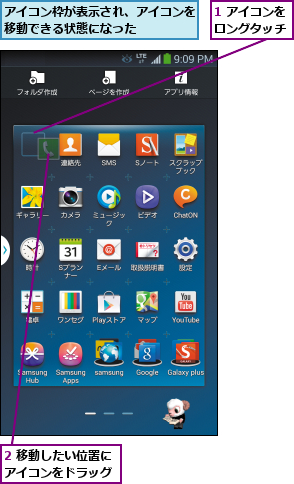
3.変更を完了する
![アイコンの位置が変更された ,アイコンの位置が変更される,[保存]をタップ](/contents/302/img/img20131209162744056234.jpg)
[ヒント]ホーム画面に追加したショートカットアイコンを削除するには
ホーム画面にあるショートカットアイコンをロングタッチし、そのまま画面右上の削除にドラッグすると、そのアイコンをホーム画面から削除できます。ホーム画面から削除しても、アプリ自体は削除されないので、アプリケーション画面からアプリを起動したりできます。
[ヒント]ほかのページにアイコンを配置するには
アイコンをドラッグして移動しているとき、画面の左右に指を移動すると、隣のページに表示が切り替わります。このとき、ドラッグしている指をアイコンから離すと、そのページにアイコンを移動できます。
[ヒント]フォルダを作成してアプリをまとめられる
ホーム画面やアプリケーション画面でメニューキーをタップし、[フォルダ作成]を選択して新しく作るフォルダの名前を入力すると、空きスペースにフォルダのアイコンが追加されます。アプリのアイコンをフォルダのアイコンに重ねるように移動させると、そのアプリのアイコンをフォルダに入れることができます。
[ヒント]ホーム画面を増やすことができる
ホーム画面にあるショートカットアイコンをロングタッチし、そのまま下記のように[+]にドラッグすると、ホーム画面に新しいページが作成され、そこにアイコンを配置することができます。ホーム画面のページの削除方法は、レッスン49のHINTで解説します。
![ホーム画面の一覧に表示される[+]にアイコンをドラッグ,新しいホーム画面が作成され、そこにショートカットアイコンが追加される](/contents/302/img/img20131209163049056329.jpg)




